1、【页面设置】首先打开页面设置,“文件”→“页面设置”→把“奇偶页不同”和“首页不同”两个都打上“√”。
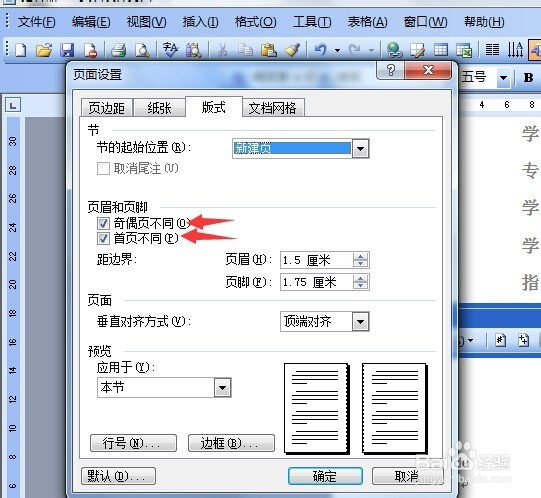
2、【文章分节】我们平时习惯用敲回车来分页,其实这个习惯不方便,比较好的方法是使用分隔符,现在我们把文章分成好几节,首页是第一节,目录和索引页是第二节,正文是第三节。分节方法:首选将光标停留在需要分节的地方,然后 “插入”→“分隔符”→“下一页”,确定,就会插入分隔符在里面了,编辑页码的时候就能看到第几节了,普通页面情况下默认看不到第几节的。

3、【插入目录页码】分好节之后就可以进行页眉页码设置了,“视图”→“页眉和页脚”,进入页眉和页脚编辑状态,在目录页的页脚单击,首先把“链接到前一个”取消点,变成非选中状态,如下图所示,然后选择“插入页码”,插入之后,如果页码格式不是自己想要的,就单击“设置页码格式”,将数字格式选择为自己想要的,单击确定。
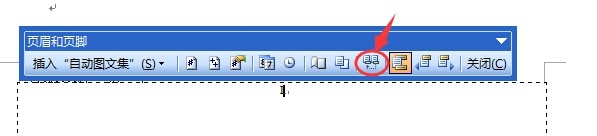

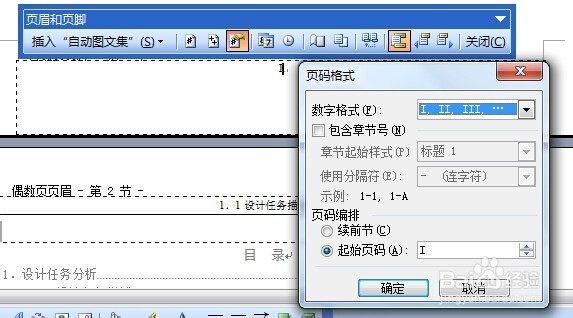
4、【插入正文页码】跟插入目录页码方式一样,“视图”→“页眉和页脚”,进入页眉和页脚编辑状态,在正文页的页脚单击,首先把“链接到前一个”取消点,变成非选中状态,如下图所示,然后选择“插入页码”,插入之后,如果页码格式不是自己想要的,就单击“设置页码格式”,将数字格式选择为自己想要的,单击确定。
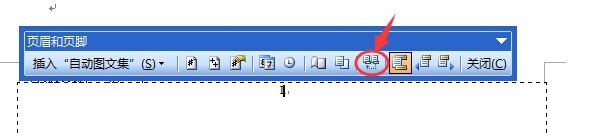

5、【设置标题格式】我们平时没有统一使用固定的标题格式,那么在页眉处插入标题就会很不方便,只能手打了,而不能自动生成。跟生成目录的方法相似,生成目录需要修改大纲级别。生成标题在页眉就亟冁雇乏需要修改标题的样式和格式。首先到正文中选择自己的任意一个一级标题(截图中的1),例如第一章XXX之类的,然后“格式”→“样式和格式”,弹出了一个样式和格式的窗口,这时候我们可以看到我们的“所选文字的格式是"正文"”,这时候在“样式和格式”的窗口里面找到“标题1”,鼠标右键单击,(截图中的2)弹出一个小窗口,我们单击“更新以匹配选择”(截图中的3)。单击完之后,就能看到我们的这一个一级标题的格式是“标题1”。同样的方法,选择任意一个二级标题,然后“更新以匹配选择”。这样我们就可以把标题的样式设定为符合我们要求的自动样式了。选择刚才设定好了的一级标题,双击格式刷,然后去把所有的一级标题都刷一遍,再次双击格式刷,退出格式刷命令。选择刚才设定好了的二级标题,双击格式刷,然后去把所有的二级标题都刷一遍,再次双击格式刷,退出格式刷命令。
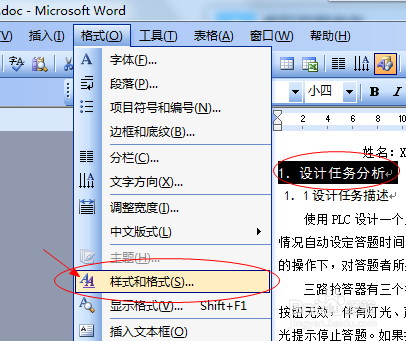
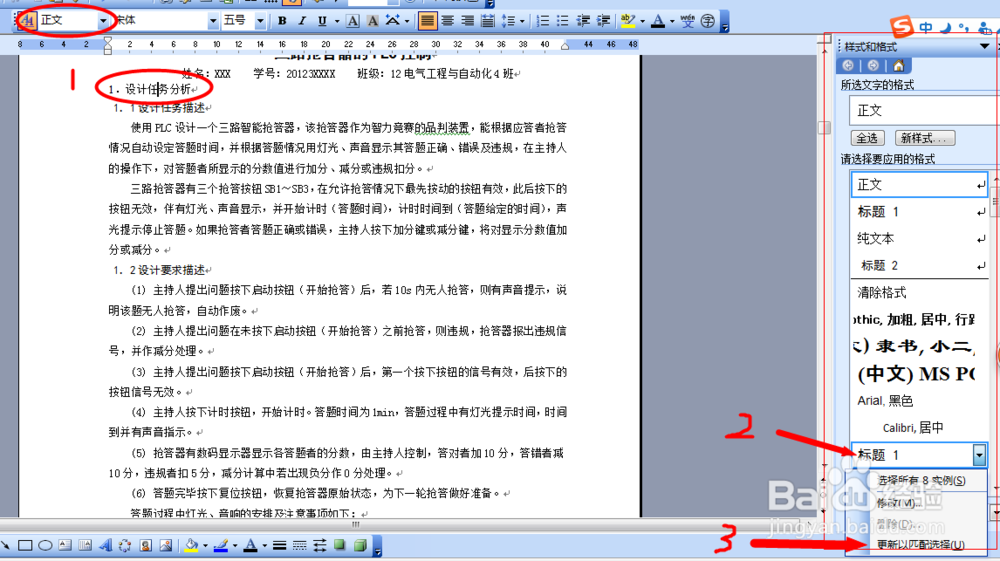
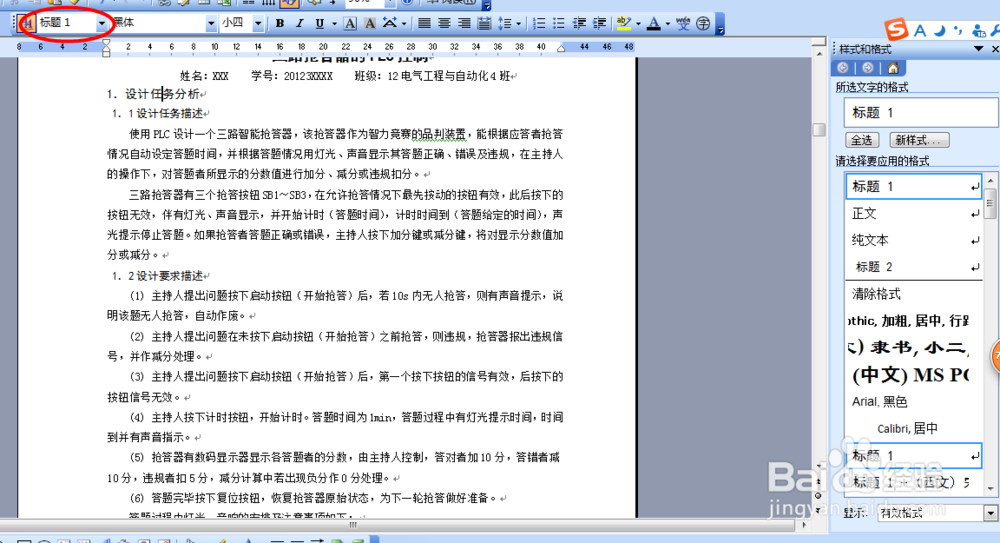
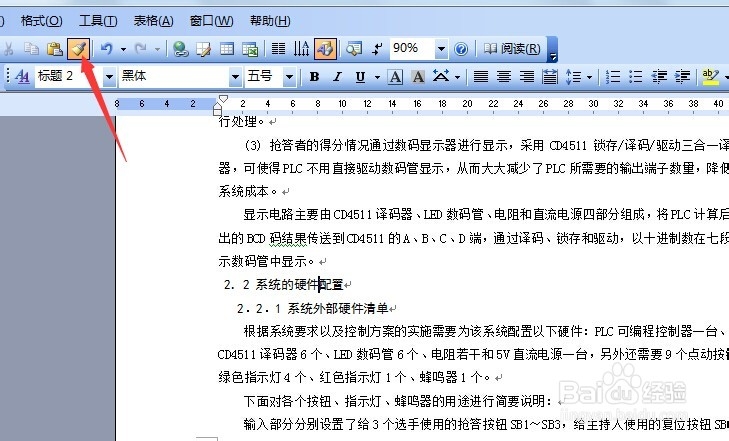
6、【添加章节名称到正文奇数页眉】按照上面的步骤修改好了之后,视图”→“页眉和页脚”,进入页眉和页脚编辑状态,在正文的奇数页的页眉单击,首先把“链接到前一个”取消点,变成非选中状态,然后单击菜单栏的“插入”→“域”→“StyleRef”→“标题1”,然后确定。就能看到当前页所属的一级标题显示在页眉上了。
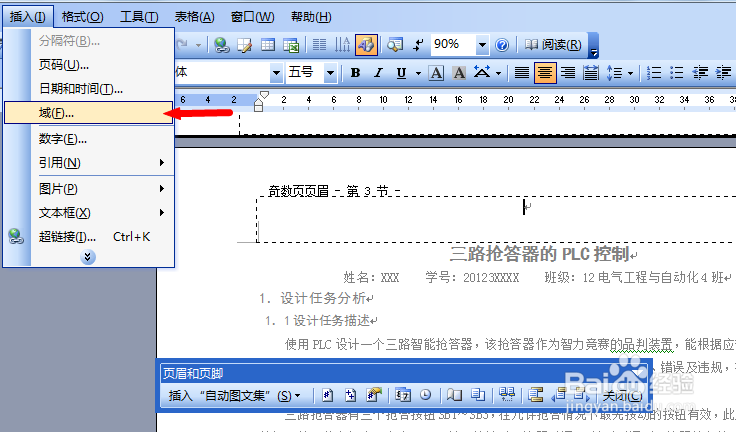
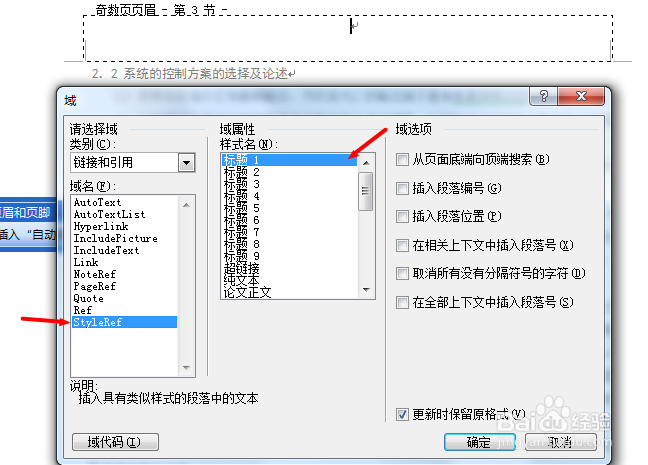
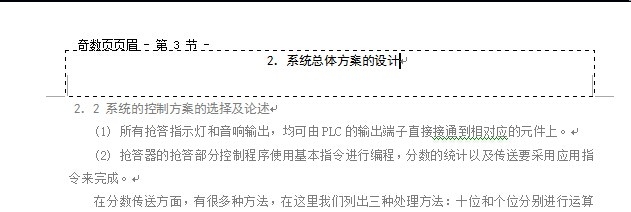
7、【添加章节名称到正文偶数页眉】按照上面的步骤修改好了之后,视图”→“页眉和页脚”,进入页眉和页脚编辑状态,在正文的偶数页的页眉单击,首先把“链接到前一个”取消点,变成非选中状态,然后单击菜单栏的“插入”→“域”→“StyleRef”→“标题2”,然后确定。就能看到当前页所属的二级标题显示在页眉上了。